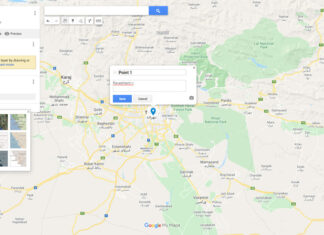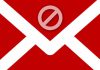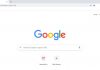سیگنال یک پیام رسان ایمن می باشد که به حریم خصوصی کاربران توجه بسیار جدی نشان داده است.
به طور پیش فرض، پیام های ارسال و دریافتی تنها به تلفن شما ارسال می شوند، اما شما می توانید در دستگاه های هوشمند دیگری نیز به اکانت سیگنال خود دسترسی داشته باشید و پیام ها را مشاهده کنید.
بدین صورت که از طریق کامپیوتر با ویندوز 10 می توانید به اکانت سیگنال خود دسترسی داشته باشید.
در این آموزش نحوه مشاهده و مدیریت دستگاه های هوشمند متصل به اکانت سیگنال را توضیح می دهیم.
آموزش نحوه مشاهده و مدیریت دستگاه های هوشمند متصل به اکانت سیگنال
روش مشاهده دستگاه های هوشمند متصل به اکانت کاربری سیگنال
Signal از شماره تلفن شما برای تشخیص هویت شما استفاده می کند، این بدان معناست که برای استفاده از این سرویس باید با استفاده از تلفن هوشمند خود وارد سیستم پیام رسان سیگنال شوید.
پس از انجام این کار، می توانید دستگاه های دیگر مانند iPad و یا رایانه با سیستم عامل های MacOS Windowsو یا Linux را پیوند دهید.
شما به طور همزمان تنها می توانید از یک “دستگاه تلفن همراه” با اکانت Signal استفاده کنید، اما می توانید تا پنج دستگاه دیگر مانند رایانه و یا لپ تاپ را به اکانت خود متصل کنید.
این بدان معناست که شما در هر زمان فقط می توانید با یک تلفن هوشمند اصلی مانند آیفون و یا اندروید به حساب سیگنال خود متصل شوید.
در صورتی که می خواهید حساب کاربری سیگنال خود را از اندروید به آیفون و یا بالعکس تغییر دهید، باید در پیام رسان سیگنال دوباره ثبت نام کنید.
برای مشاهده دستگاه های متصل شده و اضافه نمودن موارد دیگر به اکانت سیگنال در تلفن هوشمند اصلی خود مراحل زیر را انجام دهید:
- ابتدا برنامه سیگنال را باز کنید و سپس بر روی آیکون پروفایل خود در گوشه بالا و سمت چپ صفحه ضربه بزنید.
- سپس بر روی گزینه “Linked Devices” از منوی نمایش داده ضربه بزنید تا هر دستگاهی که به حساب کاربری شما متصل است نمایش داده شود.
- برای افزودن دستگاه دیگری با استفاده از کد QR ، بر روی دکمه plus (+) و یا “Link New Device” ضربه بزنید.

روش مشاهده دستگاه های هوشمند متصل به اکانت کاربری سیگنال
روش غیر فعال نمودن دستگاه های هوشمند متصل به اکانت کاربری سیگنال
از طریق تلفن هوشمندی که اکانت سیگنال خود را ایجاد نموده اید می توانید دستگاه های هوشمندی که به اکانت کاربری سیگنال شما متصل هستند را غیر فعال کنید.
- ابتدا برنامه سیگنال را باز کنید و سپس بر روی آیکن پروفایل خود در گوشه بالا و سمت چپ صفحه ضربه بزنید.

آیکن پروفایل برنامه سیگنال - سپس بر روی گزینه “Linked Devices” از منوی نمایش داده ضربه بزنید تا هر دستگاهی که به حساب کاربری شما متصل است نمایش داده شود.
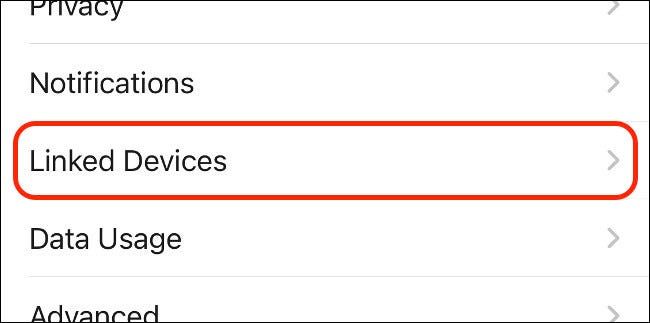
گزینه Linked Devices در برنامه سیگنال - برای غیر فعال نمودن دستگاه های متصل به حساب کاربری سیگنال خود، هر رکورد را به سمت چپ بکشید و سپس بر روی دکمه Unlink ضربه بزنید، پیامی به منظور تایید مشاهده خواهید نمود بر روی Unlink ضربه بزنید.

غیر فعال نمودن دستگاه های متصل به حساب کاربری سیگنال - در صورتی که سعی کنید از یک دستگاهی که اتصال آن به حساب اصلی سیگنال شما غیر فعال شده باشد پیامی ارسال کنید، با پیام هشداری تحت این که نیاز به اتصال مجدد به حساب اصلی سیگنال می باشد روبرو می شوید.
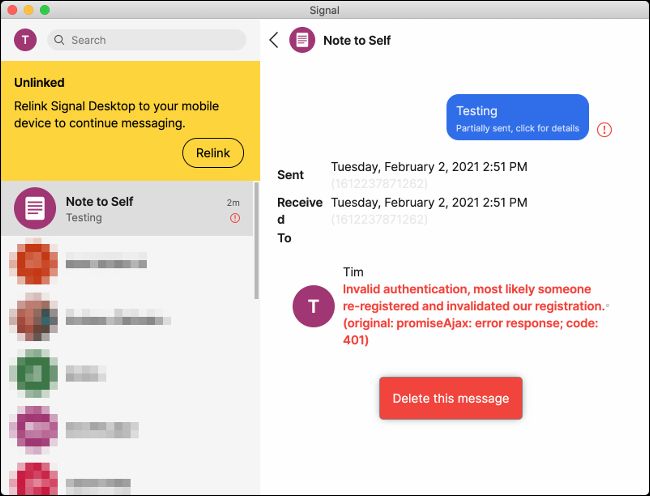
دستگاهی که ارتباط آن به اکانت اصلی برنامه سیگنال قطع شده است - با غیر فعال نمودن ارتباط یک دستگاه هوشمند با حساب اصلی سیگنال، همچنین باعث پاک شدن سابقه مکالمات در آن دستگاه متصل شده نیز می شود.